Durch das Entfernen eines E-Mail-Kontos aus dem klassischen Outlook für Windows wird das E-Mail-Konto nicht deaktiviert. Wenn Sie Ihr Konto deaktivieren möchten, wenden Sie sich an den Anbieter Ihres E-Mail-Kontos. Nachdem Sie ein Konto aus Outlook gelöscht haben, können Sie in Outlook über dieses Konto keine E-Mails mehr empfangen und senden.
Diese Anweisungen gelten nur für die Microsoft 365-Abonnementversion des klassischen Outlook für Windows, Outlook 2019 und Outlook 2016. Wenn Sie Windows 10 Mail verwenden, lesen Sie Löschen eines E-Mail-Kontos aus Mail- und Kalender-Apps undMail und Kalender für Windows 10 häufig gestellte Fragen.
-
Wählen Sie im klassischen Outlook für Windows in der oberen linken Ecke des Bildschirms Datei aus.
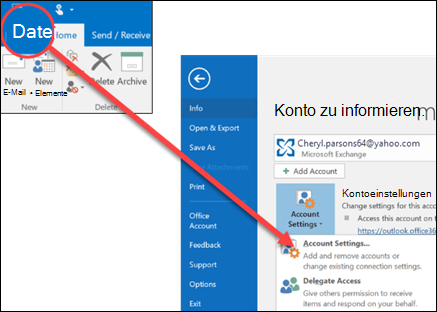
-
Wählen Sie Kontoeinstellungen > Kontoeinstellungen aus.
-
Wählen Sie das zu löschende Konto und dann Entfernen aus.
-
Es wird eine Warnmeldung angezeigt, die besagt, dass alle offline zwischengespeicherten Inhalte für dieses Konto gelöscht werden. Dies wirkt sich nur auf Inhalte aus, die Sie auf Ihren Computer heruntergeladen und gespeichert haben.
-
Wählen Sie zum Bestätigen Ja aus.
Wichtig: Wenn Sie das letzte oder das einzige E-Mail-Konto löschen möchten, das Sie im klassischen Outlook für Windows haben, erhalten Sie eine Warnung, dass Sie einen neuen Speicherort für Ihre Daten erstellen müssen, bevor Sie das Konto entfernen. Weitere Informationen finden Sie unter Create einer Outlook-Datendatei.
Siehe auch
Entfernen eines verbundenen Kontos aus Outlook.com











